Cómo activar el almacenamiento inteligente de archivos de Google para ahorrar espacio en tu Android

Te vamos a explicar cómo habilitar el almacenamiento inteligente de archivos de Google, una nueva función que llegará a la aplicación de gestión de almacenamiento de Google, y que te ayudará a liberar espacio en tu móvil Android de una forma más eficiente y automática. Simplemente tendrás que activar la función y ahora la aplicación hará el resto.
Lo único que necesitará para que esta opción funcione es tener Google Photos instalado con copias de seguridad activas. Luego, Los archivos borrarán el contenido multimedia guardado en Fotos desde tu móvil, algo que puede ayudarte a ahorrar mucho espacio en la memoria interna de tu móvil.
Activar el almacenamiento inteligente de Google Fotos
Lo primero que tienes que hacer es asegúrese de tener habilitadas las copias de seguridad de Google Fotos. Para hacer esto, vaya a Google Photos y haga clic en su imagen de perfil en la parte superior derecha. Si no están activados lo verás indicado, junto a una opción para activarlos.
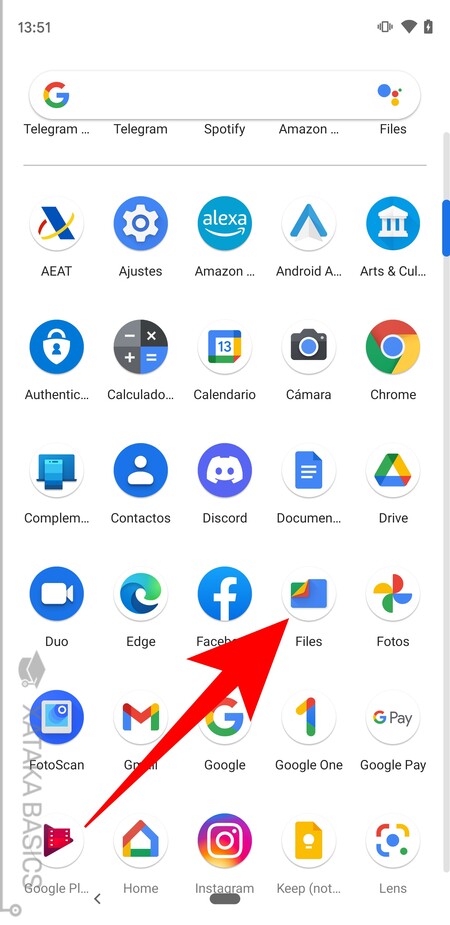
Próximo, tienes que entrar a la aplicación Archivos de Google. Algunos móviles vienen preinstalados, y en otros hay que descargarlo manualmente. Si no tienes la aplicación descargada en tu móvil, puedes descargarla gratis de Google Play.
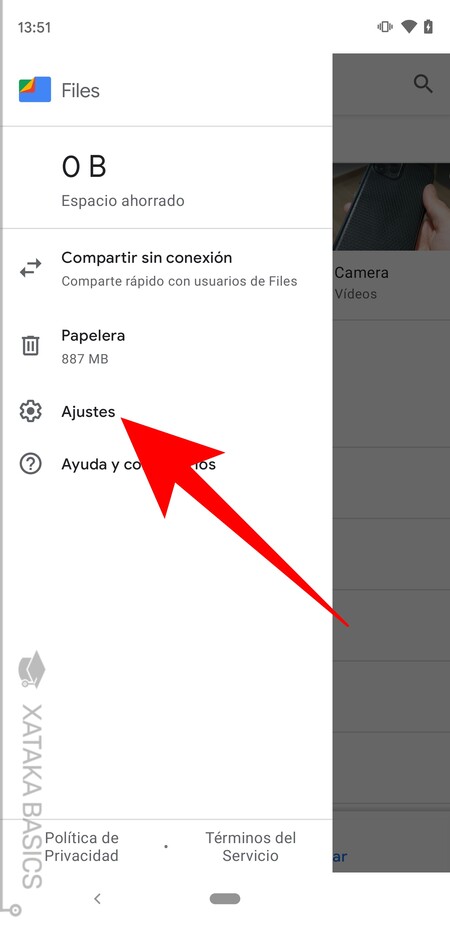
Una vez dentro de la aplicación, haga clic en el botón de menú ☰ en la parte superior izquierda para mostrar el menú de opciones de Archivos. En este menú, haga clic en la opción Ajustes que aparecerá con el icono de una rueda dentada para entrar en la configuración.
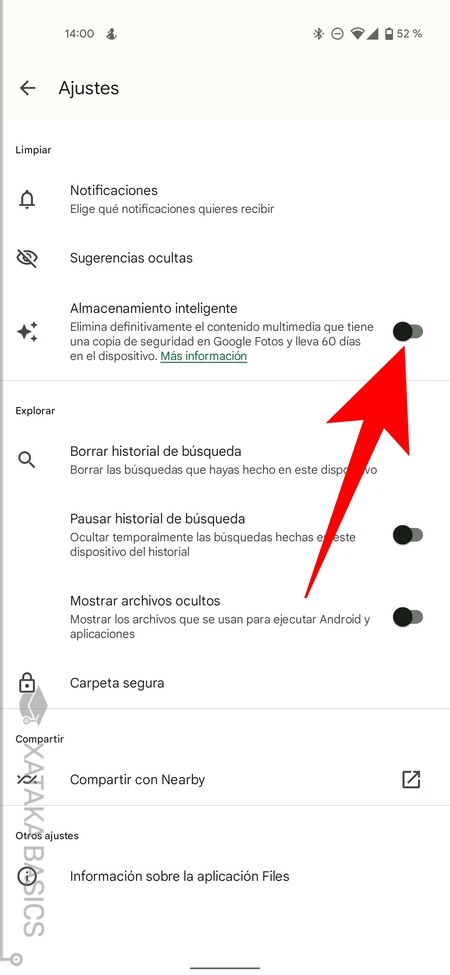
Una vez dentro de la configuración de la aplicación, debe activar la opción Almacenamiento inteligente que te aparecerá. Para ver la opción, recuerda que debes tener las copias de seguridad activadas en Google Fotos.

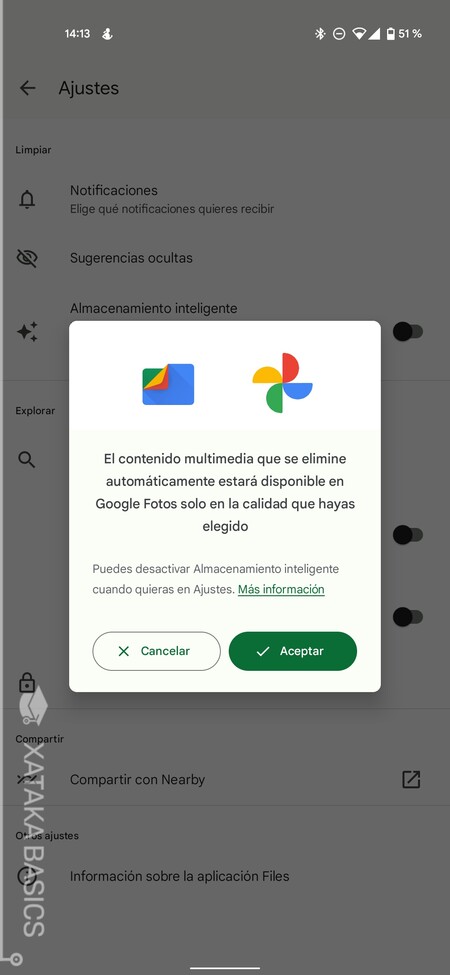
Y eso es. La primera vez que lo hagas te aparecerá un mensaje informativo indicándote cómo funciona esta opción, y solo tendrás presiona el botón Aceptar para completar la activación. A partir de ahora, se eliminarán todos los videos y fotos que se guarden como copia de seguridad en Google Photos.
